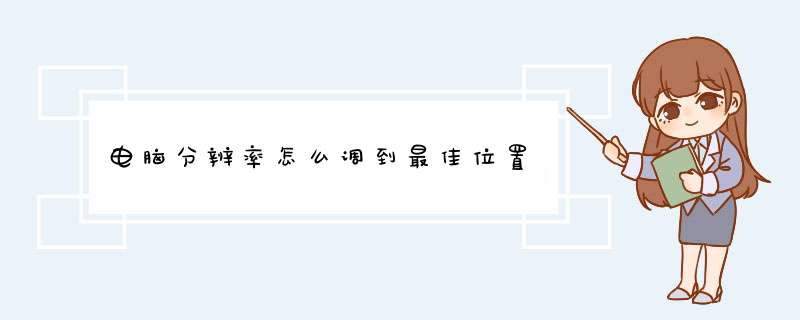
现在电脑都普及了,尤其为年轻人对电脑的相关知识掌握的很多,但是对于刚接触电脑的朋友可以QQ软件聊聊天,看看,听听音乐已经都不错了,就在今天有一个菜鸟朋友问编辑“怎么设置电脑分辨率”,下面和我一起来看看怎么设置吧!
电脑分辨率怎么调到最佳位置方法1 、这是最常规的方法:右键桌面空白处,选择“属性”—“设置”,在设置标签的窗口左下方有一个“屏幕分辨率”,向左右拖动控制块就可以改变屏幕的分辨率(每次拖动注意下面的数字),确认某一个分辨率数值之后就可以点击“确定”。
方法2 、(以Intel显卡为例)右键桌面空白处,选择“显示器模式”—“真彩色”—“1024 768”(此处根据需要选择,但不建议太高)等;
方法3 、(以Intel显卡为例)右键桌面空白处,选择“属性”—“设置”,在设置标签的窗口右下方有一个“高级”—“适配器”—“所有模式”,选择一种合适的模式组合即可(特别注意不要选择太高的刷新率赫兹数)。
无法调整分辨率怎么办
一般的显示分辨率是可以调整的,最少会有2-3个调整的空间,如果不让调整多数是显卡驱动的问题,或者处于安全模式。
如果是处于安全模式,你可以选择重新启动,按F8选择“最近一次的正确配置”,进入正常的桌面;如果是正常启动可以考虑显卡驱动是否有故障,这一点,你可以通过右键“我的电脑”—“属性”—“硬件”—“设备管理器”查看显卡项目前是否有感叹号和问号来判断是否是显卡驱动的问题,如果有,重新安装一遍显卡驱动。
调整分辨率黑屏 电脑开机黑屏怎么办
调整分辨率黑屏往往是由于分辨率过高与刷新率过高的'组合影响,比如,1024768 75HZ的显示模式正常,但1280960 75HZ有可能导致黑屏,也许你会说我并没有调整刷新率(75HZ),但这个组合可能会使显示器无法承受(特别是15寸的显示器以及17寸以下的)所以降低分辨率或者降低刷新率都是解决因为调整而造成黑屏的途径。
解决的办法像像上面提到的,选择重新启动,按F8选择“最近一次的正确配置”,或者启动一次安全模式(按F8进入安全模式)自动修复一下,然后重新启动即可。
分辨率跟显示器是有一定关系的。电脑的分辨率主要和显示器有关,每种显示器尺寸都有一个最佳分辨率,显卡检测到显示器后会根据显示器尺寸给出最佳分辨率,对液晶显示器来说,给出的最大分辨率就是最佳分辨率。屏幕分辨率是指纵横向上的像素点数,单位是px。屏幕分辨率确定计算机屏幕上显示多少信息的设置,以水平和垂直像素来衡量。就相同大小的屏幕而言,当屏幕分辨率低时(例如 640 x 480),在屏幕上显示的像素少,单个像素尺寸比较大。屏幕分辨率高时(例如 1600 x 1200),在屏幕上显示的像素多,单个像素尺寸比较小。
显示分辨率就是屏幕上显示的像素个数,分辨率160×128的意思是水平方向含有像素数为160个,垂直方向像素数128个。屏幕尺寸一样的情况下,分辨率越高,显示效果就越精细和细腻。
22寸的显示器使用16:10的比例最佳分辨率是1680x1050,有少数22寸的显示器使用了16:9的1920x1080分辨率,22寸的显示器极少数使用1920x1200分辨率。19寸显示器最佳分辨率一般就是1400x900,显示效果就能达到最佳的视觉接受范围。
市场上的液晶显示器屏幕的长宽主要有四种比例,5:4、4:3、16:10、16:9前两者为普屏,后两者为宽屏。打开电脑,点击电脑开始菜单,点击控制面板,点击外观和个性化,在外观和个性化里面的显示下找到调整屏幕分辨率并点击,之后需要对自己的电脑进行识别和选择电脑分辨率。
121寸 1280800
133寸 1024600或1280800
141寸 1366768
154寸 1280800或1440900
156寸 1600900
14寸显像管(CRT)显示器 800×600
17寸液晶或CRT显示器 1024×768
19寸液晶显示器(普屏) 1280×1024
19寸液晶显示器(宽屏) 1440×900
~ 1 / 2 ~
22寸液晶显示器宽屏16:10和宽屏16:9的比例,最佳分辨率分分别是16:10的分辨率是 16801050,
16:9的最佳分辨率是19201080。
显示分辨率(屏幕分辨率)是屏幕图像的精密度,是指显示器所能显示的像素有多少。由于屏幕上的点、线和面都是由像素组成的,显示器可显示的像素越多,画面就越精细,同样的屏幕区域内能显示的信息也越多,所以分辨率是个非常重要的性能指标之一。可以把整个图像想象成是一个大型的棋盘,而分辨率的表示方式就是所有经线和纬线交叉点的数目。显示分辨率一定的情况下,显示屏越小图像越清晰,反之,显示屏大小固定时,显示分辨率越高图像越清晰。
分辨率是度量位图图像内数据量多少的一个参数。通常表示成每英寸像素(Pixel per inch, ppi)和每英寸点(Dot per inch, dpi)。包含的数据越多,图形文件的长度就越大,也能表现更丰富的细节。但更大的文件需要耗用更多的计算机资源,更多的内存,更大的硬盘空间等。假如图像包含的数据不够充分(图形分辨率较低),就会显得相当粗糙,特别是把图像放大为一个较大尺寸观看的时候。所以在创建期间,我们必须根据图像最终的用途决定正确的分辨率。这里的技巧是要保证图像包含足够多的数据,能满足最终输出的需要。同时要适量,尽量少占用一些计算机的资源。
欢迎分享,转载请注明来源:内存溢出

 微信扫一扫
微信扫一扫
 支付宝扫一扫
支付宝扫一扫
评论列表(0条)